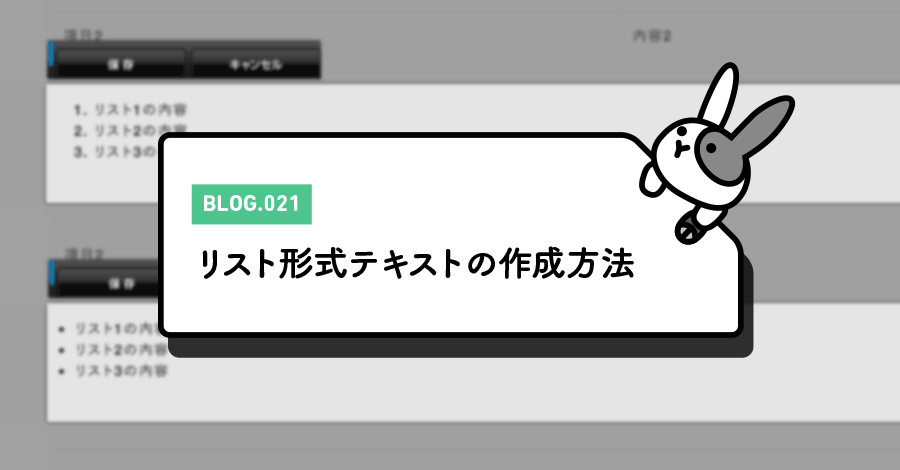
2019.05.27
リスト形式テキストの作成方法
箇条書きリストや番号付きリストといったリスト形式テキストは、WEBサイトの内容を読みやすくする方法のひとつです。
Rabbity-CMSでは、簡単な操作でリスト形式テキストを作成することができます。
本記事ではリスト形式テキストの作成方法について解説していきます。
作成できるリスト形式テキスト
Rabbity-CMSの編集機能では、「番号付きリスト」と「箇条書きリスト(記号付きリスト)」を作成できます。
ワンクリックで簡単に文章をリスト形式に変更することができるので、用途に合わせて活用してください。
リスト形式テキストの作成方法
1.リスト形式に変更したい箇所でダイレクト編集機能またはフルエディタ編集機能を起ち上げます(画像はダイレクト編集機能)。
あらかじめテキスト系パーツなどを追加し、文章を作成しておきましょう。
文章は段落が分かれている必要があります。文章の段落分けはreturnキーまたはenterキーを使用してください。
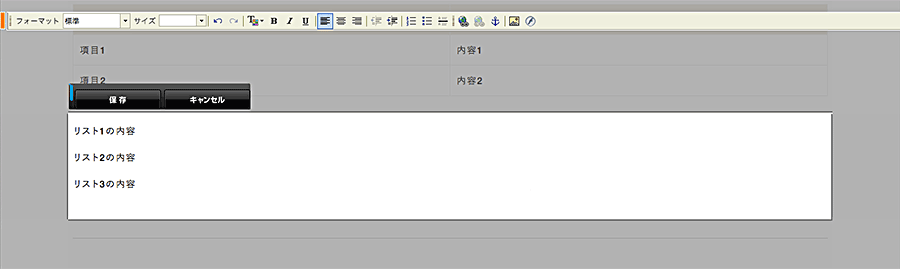
2.リスト形式に変更したい文章を選択します。
リスト形式に変更したい段落をすべて選択してください。
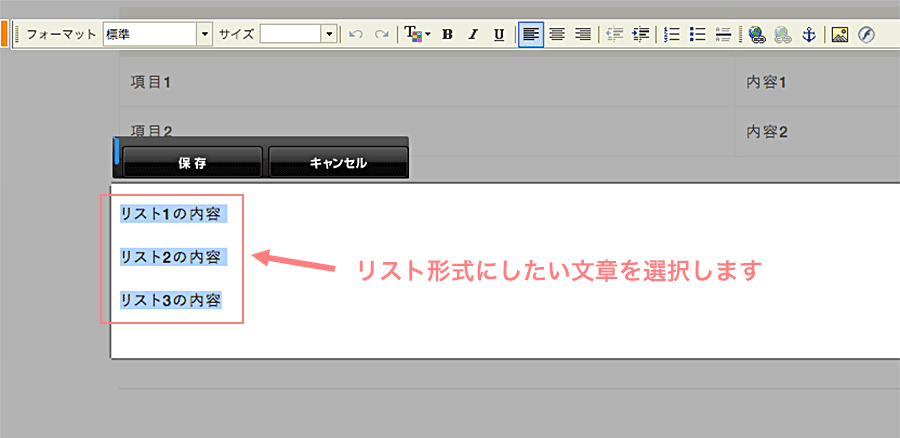
3.エディタツールバーの「段落番号の追加/削除( )」または「箇条書きの追加/削除(
)」または「箇条書きの追加/削除( )」をクリックします。
)」をクリックします。
「段落番号の追加/削除」は、文章を番号付きリストに変更し、「箇条書きの追加/削除」は、文章を箇条書きリストに変更します。
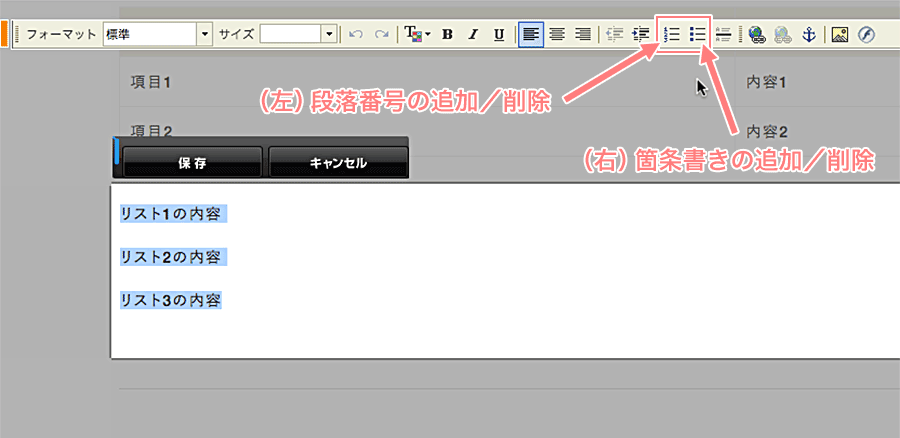
4.文書がリスト形式に変更されます。
番号付きリストの例
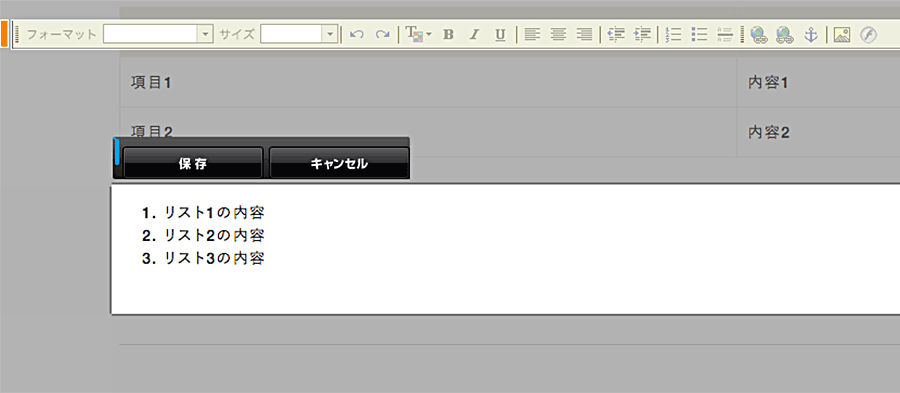
箇条書きリストの例
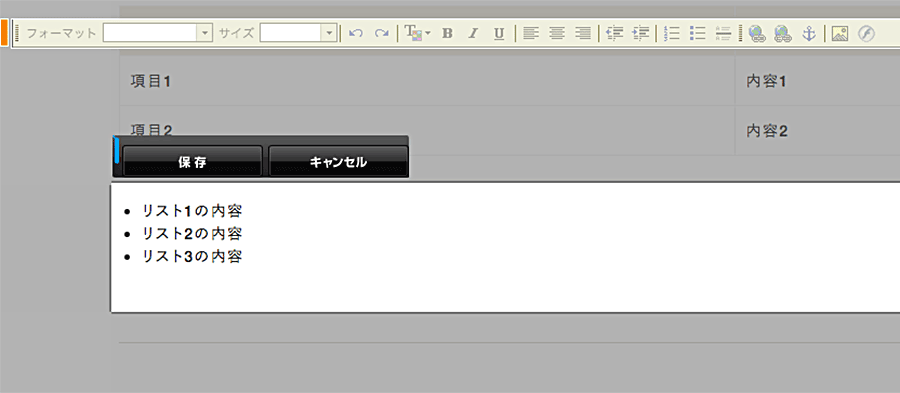
5.編集機能の[保存]ボタンをクリックして編集作業を完了します。
リスト形式を解除して元に戻す方法
リスト形式化した文章を解除して元に戻す場合は、文章を選択してツールバーから今現在のリスト形式と同じ形式のアイコンをクリックします。
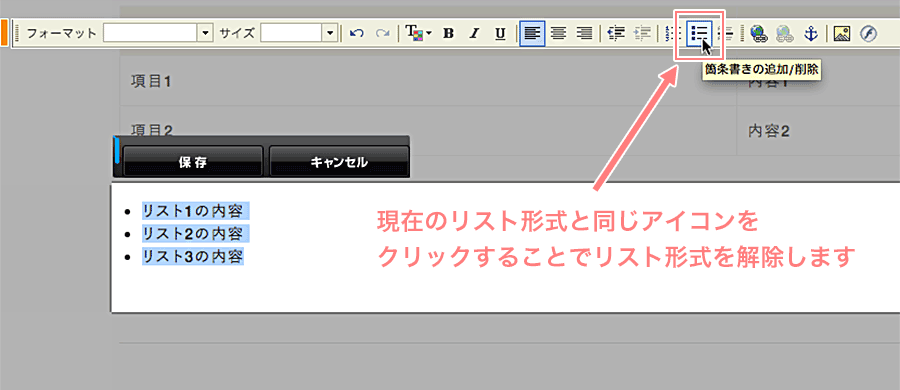
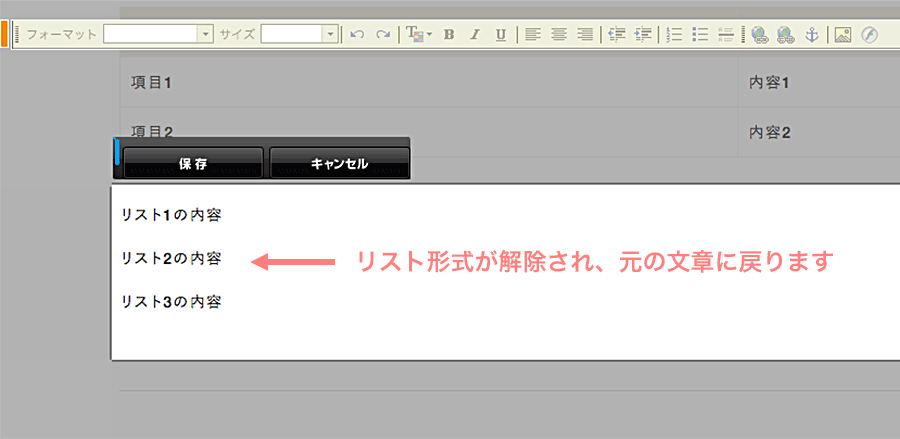
番号付きリストの詳細設定
番号付きリスト上で右クリックして表示されるショートカットメニューから「段落番号プロパティ」をクリックすることで番号付きリストの詳細設定が可能になります。
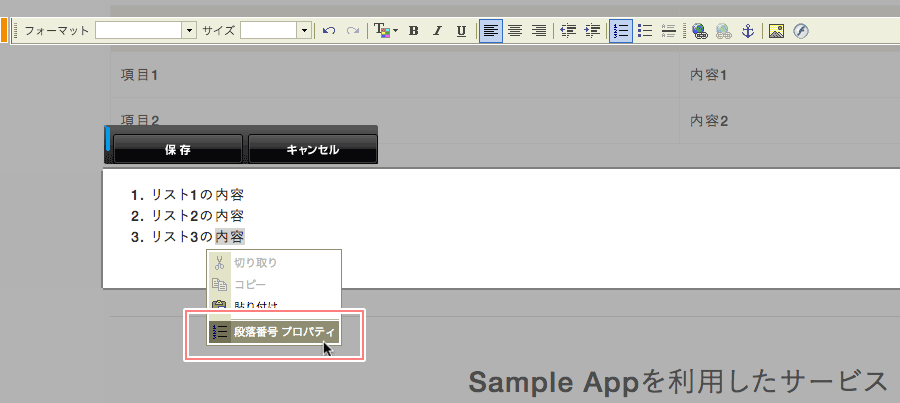
段落番号プロパティダイアログ
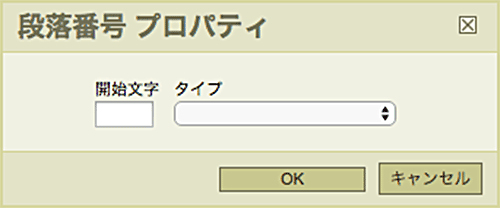
| 項目 | 説明 |
|---|---|
| 開始文字 | リストの開始番号を自由に設定できます。 |
| タイプ |
リストの番号タイプを設定できます。 タイプ項目:
|
箇条書きリストの詳細設定
箇条書きリスト上で右クリックして表示されるショートカットメニューから「箇条書きプロパティ」をクリックすることで箇条書きリストの詳細設定が可能になります。
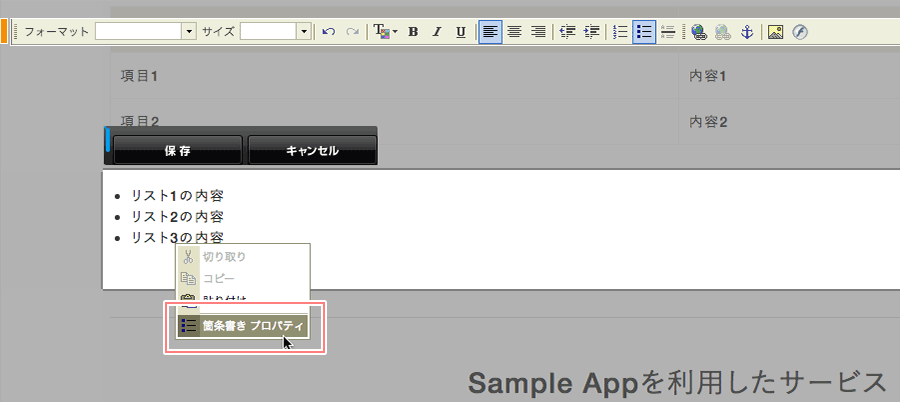
箇条書きプロパティダイアログ
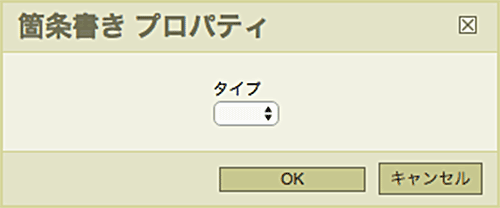
| 項目 | 説明 |
|---|---|
| タイプ |
リストの番号タイプを設定できます。 タイプ項目:
|
